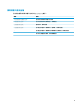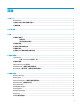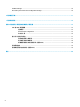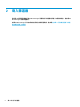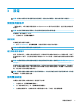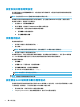Windows Embedded Standard 7 Administrator's Guide for HP Thin Clients
設定系統日期和時間設定
您可使用控制台中的日期和時間工具,手動設定系統日期和時間,或設定系統定期與網際網路伺服器
同步日期和時間。
提示:您也可使用 Windows 通知區域中的時鐘來存取此工具。
如果要設定系統與網際網路伺服器同步日期和時間,您必須啟用 Windows Time 服務(預設為停用)。
若要執行此操作,請遵循下列步驟進行:
1. 在控制台中,選取系統管理工具。
2. 按兩下服務,然後按兩下 Windows Time 服務以存取設定。
3. 手動啟動服務,並設定要在系統啟動時自動啟動。
a. 選取啟動以手動啟動服務。
b. 設定啟動類型為自動。
安裝應用程式
若要安裝應用程式:
1. 停用寫入篩選器(需重新啟動系統)。
2. 進行安裝。
附註:
若安裝程序需要重新啟動系統,您應在繼續下一步驟前先進行重新啟動。
3. 啟用寫入篩選器(需重新啟動系統)。
安裝應用程式時,可能必須暫時變更某些環境變數,將目標指向快閃磁碟機 (C:),而不是 RAM 磁碟機
(Z:)。RAM 磁碟機的容量可能不足以存放在安裝某些應用程式時所快取的暫存檔案。
若要變更環境變數:
1. 選取啟動。
2. 在電腦上按一下滑鼠右鍵,然後選取內容。
3. 選取進階系統設定,然後選取環境變數。
4. 將 TEMP 和 TMP 變數的值變更為 C:\Temp。
附註:
如有需要,請先建立此資料夾。
重要:請確定將環境變數變回原來的值。
設定要在 RAM 磁碟機快取的應用程式
您應該將對快取暫存檔案的應用程式設定為在 RAM 磁碟機 (Z:) 進行快取,以減少對快閃磁碟機 (C:) 的寫
入操作數量。根據預設,下列項目將會在 RAM 磁碟機上進行快取:
● 暫存的使用者、系統及列印多工緩衝處理的檔案
● Temporary Internet Files(網站與媒體的副本,儲存下來以便加快瀏覽)
4
第 3 章 設定